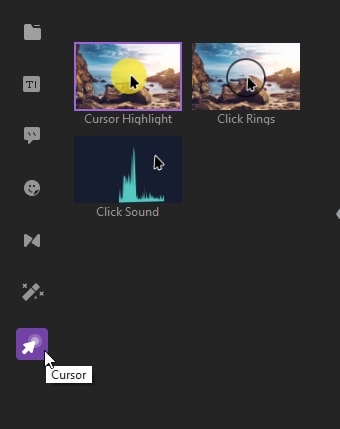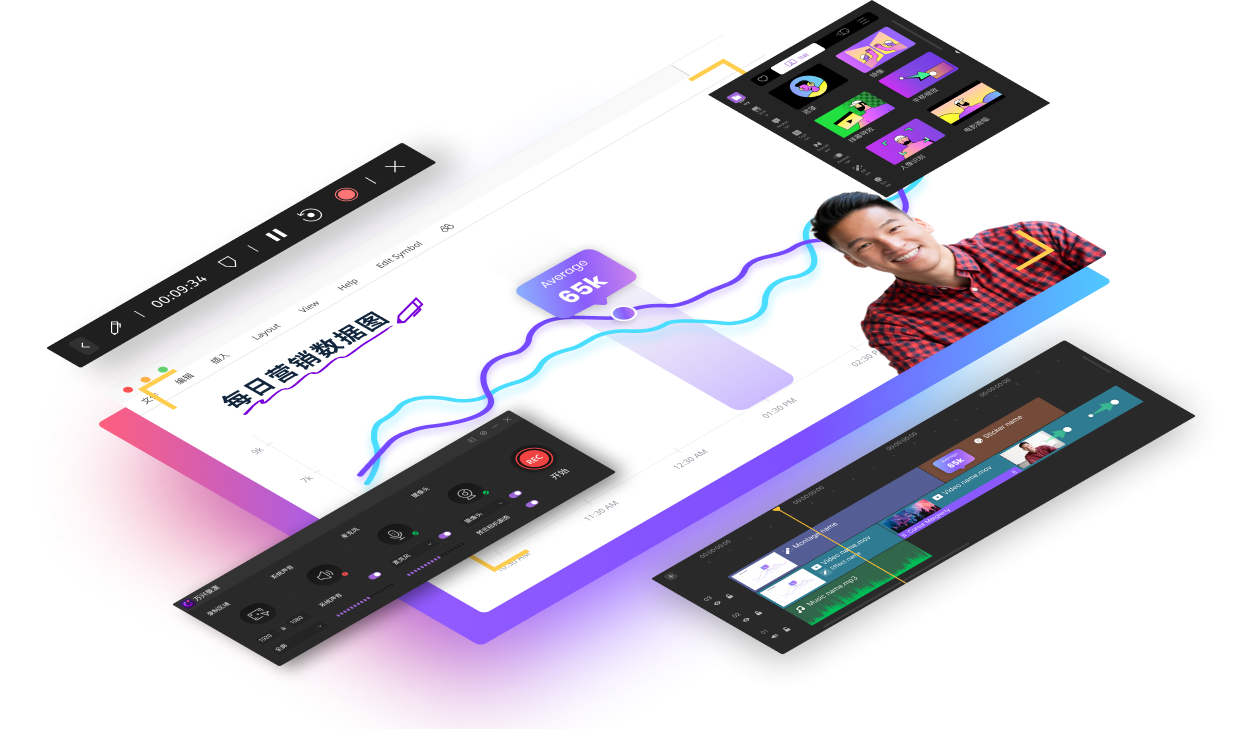VSDC 视频剪辑软件

VSDC视频剪辑软件专业版拥有很多其它视频剪辑软件不具备的功能,例如视频稳定,画中画以及同时上传不同哔哩哔哩视频的功能。在屏幕录制工具方面,该软件是市场上最强大产品之一。 VSDC免费视频剪辑软件是一个非线性的全包装套件,可以与一些非常昂贵的剪辑软件竞争。安装该软件没有额外的附件,只是用户在使用中偶尔会收到升级版本的提醒。
VSDC视频剪辑软件,支持从静止图像,视频剪辑和音频文件的混合中生成视频项目,具有全高清分辨率(1,980 x 1,080)和最大30fps帧速率。还有内置的屏幕录制软件,用于从桌面录制视频和拍摄静止图片。它非常适合软件教程和评论。VSDC免费视频剪辑软件除了具备许多转场的特效外,还提供广泛的音频和视频过滤器。VSDC是一个较为完善的免费的视频剪辑软件。
VSDC界面和用户体验
以下是有关VSDC免费视频剪辑软件的界面和UX的简介:
界面:
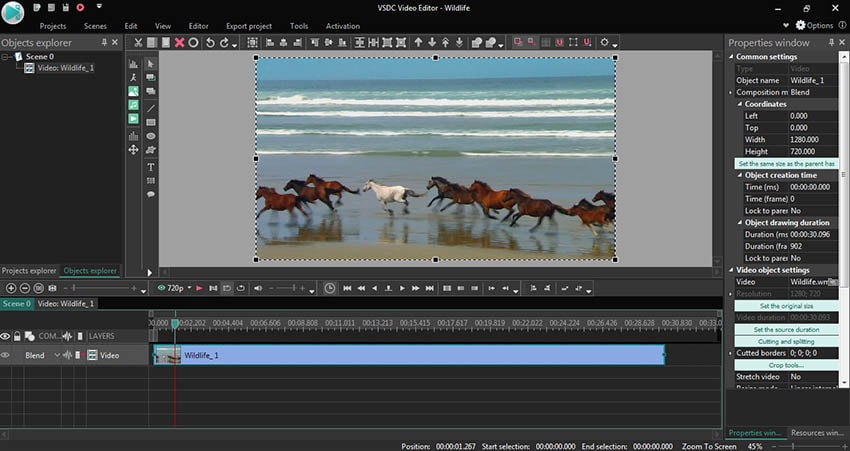
它的界面工具足够强大,但不适合初学者。新用户在第一次使用该软件时可能会感到困难。从一开始就显示了大量的信息,这让容易让新手困惑。但是,VSDC确实有一个循序渐进的教学向导模式,该模式将提供非常基本教学的视频,以帮助你学会如何使用。另一方面,该软件一些较为强大的功能并不时那么容易使用。
使用该软件时,很容易将项目分类到不同的场景中,并且支持导出和导入的文件格式较少。用户可以轻松删除和添加元素。还有一些其它的特效,例如旧式电视信号的电视特效,Instagram的akin特效也不错。
用户体验
VSDC免费视频剪辑软件中的视频由"对象"组成,其中包括动画图像,视频剪辑,音频文件和不同的其他元素。您可以以不同的方式混合这些内容,包括叠加、混合和遮罩,此软件在支持添加水印特效或画中画,还可以添加文本和图表,这些功能让这款软件具备了演示文稿的作用,甚至特效比一般的办公软件做的更好。
您添加的每个对象都可以单独移动、剪辑和剪切,在导出最终项目之前,没有任何具体内存。视频和音频特效都非常实用,它们包括不同的Instagram-akin滤镜,以及烟雾,火和水等特效,并且特效都是可以自定义的。
由于集成硬件加速,该软件的专业版更快。但是硬件加速是有弊端的,一旦打开该模式,用户将无法导出他们的项目。如果需要关闭硬件加速,您需要点击右上角的齿轮标,单击加速选项并取消选中标记为"使用硬件加速对视频进行编码"的框。
如何使用VSDC视频剪辑软件
VSDC视频剪辑软件是一个简单但功能强大的免费视频编辑工具,主要制作复杂音频和视觉特效的视频,以及剪辑各种格式的视频。该软件是一个非线性视频剪辑软件,允许您以所需的任何顺序剪辑和访问视频。该软件是Flash-Integro LLC为了教育和家庭使用而开发的视频编辑软件系列,现在我将为您简单介绍下该如何使用,以下是使用的步骤。

第 1 步:从VSDC免费视频剪辑软件下载开始。下载完成后,运行该程序。
第 2 步:单击主界面左上角的"新建项目"。
第 3 步:要导入视频,请单击"导入内容"选项。
第 4 步:您可以使用快捷键,例如:Shift + V添加视频,Shift + A添加音频文件,Shift + I添加图像
VSDC的优缺点
以下是使用VSDC视频剪辑软件的优点:
- 非线性编辑
- 免费版本价格实惠
- 支持4K画质显示,输出和剪辑
- 具有色度键、PiP 和透明度功能
- 支持大量格式的文件。
- 内置大量的转场和特效
- 简单易学
- 支持显示 120fps 和视频导出
- 自定义尺寸
以下是使用VSDC视频剪辑软件的缺点:
- 用户界面比较复杂
- 无法在时间轴编辑器中预览视频特效
- 无运动跟踪、多摄像头或 3D
- 不存在帮助功能
VSDC替代软件
VSDC有一些严重的缺点。例如:无法在编辑时预览素材。当您点击播放进行预览时,它会在操作系统的默认播放器中显示视频。除此之外,在带有4K视频的免费版本中导出和预览非常耗时。对于用户来说,编辑4K视频实际上是不可能的,因为在免费版本中它不允许硬件加速,所以无法剪辑4K视频,如果用户想要更多实用的功能就只能付费升级。
该软件在某些方面很优秀。当其它的免费剪辑软件能够实现这些功能时,许多用户就会寻找其它可替代的视频剪辑软件。比如万兴录演,这就是一个很完美的视频剪辑软件,以下时这个视频剪辑软件的详细信息以及操作步骤:
第 1 步:安装并运行该软件。
第 2 步:转到"文件>>导入媒体文件"以导入视频。
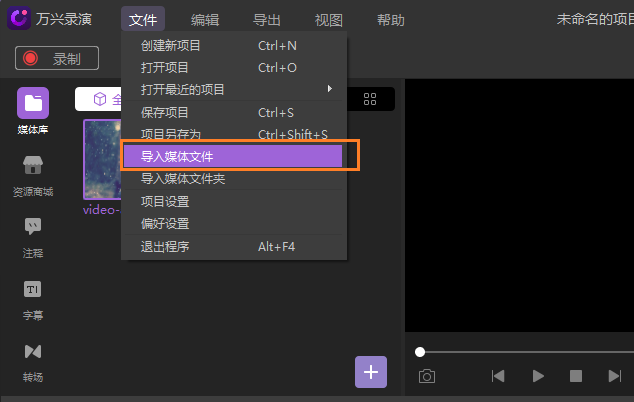
第 3 步:接下来,点击添加文件以选择媒体文件
第 4 步:要添加动画特效,请前往"批注"部分,然后选择一个类别。接下来,点击所选批注上的加号选项以将其包含在时间线中。
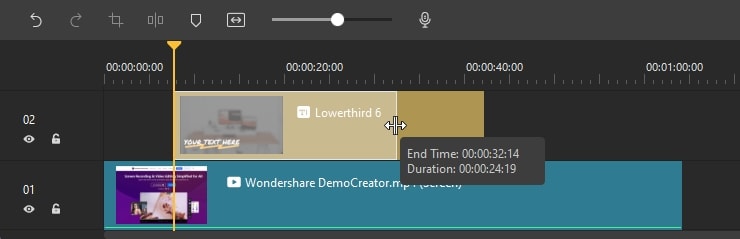
第 5 步:若要添加光标特效,请转到"光标"部分,然后选择光标特效。接下来,将其拖到时间线上的视频中。您可以在光标部分下方的右侧菜单中调整光标设置。您还可以调整光标的大小。